Mục lục trên trang này
Bạn đang có máy in muốn kết nối máy in với máy tính, laptop sử dụng win 10. Nhưng không cài được máy in win 10 không nhận máy in được. Tại sao lại như vây ? để biết tại sao bạn hãy đọc tiếp nhé.
Lý do win 10 không nhận máy in được
Do máy in đời cũ không hổ trợ hệ điều hành win 10. Hay nói cách khác là không hổ trợ driver win 10.
Nguyên nhân do win 10 tự động update làm lỗi máy in.
Do lỗi virus làm lỗi win. Nếu gặp lỗi này bạn thử diệt virus xem sao, nếu không được thì cài lại win mới thôi.
Do máy in đang chọn chế độ offline.
Nguyên nhân khác do hư cổng kết nối máy in
Cách xử lý từng lỗi win 10 không nhận máy in được
Nếu win 10 không nhận máy in, không in được. Việc đầu tiên bạn cần làm là khởi động lại máy tinh, laptop sử dụng win 10. Tiếp theo khởi động lại máy in, rút cáp kết nối và cắm lại. Nếu không được thì hãy tìm hiều thêm các cách khắc phục lỗi bên dưới nhé.
1. Do máy in không hổ trợ cài driver win 10.
Các máy in đời cũ thường không hổ trợ cài đặt driver win 10. Nên bạn dù có cố găng thì cũng không cài được. Để kiểm tra máy in có hổ trợ cài driver win 10 không các bạn làm như sau.
Bạn gỏ thông tin cần tìm driver máy in tìm kiếm trên internet. VD: Driver máy in hp 1020 win 10. Lúc này bạn phải chọn đường link trang chủ của máy in. Link giống như hình bên dưới.

Tìm driver máy in từ trang chủ
Bạn nhấp vào đường link đến trang tìm driver. Để tìm xem máy in có hổ trợ win 10 không bạn làm theo hướng dẫn trong hình. (1) đúng như tên máy in của mình -> (2) Chọn hệ điều hành windows hoặc OS -> Chọn phiên bản window và số bit của bảng win, (nêu không có phiên bản windows trong danh sách thì máy in không hổ trợ có win đó). Nhấn nút Change là xong.

Tìm xem máy in có hổ trợ driver win 10 không
2. Do lỗi driver máy in.
Nếu lỗi do driver máy in, bạn thử update lại driver mới xem sao. Cách update driver máy in, cập nhật driver mới cho máy in như sau.
Nhấp chuột phải vào biểu tượng My Computer trên màn hình Desktop -> Chon Manage -> Hộp thoại Devices manage xuất hiện bạn chọn mục Print Queues. Lúc này bạn sẽ thấy được tên máy in cần update driver -> Nhấp phải chuột vào tên máy in chon Update Driver như hình.

Update driver máy in win 10
Nếu bạn nhìn thấy có biểu tượng dấu tam giác vàng hoặc dấu hỏi tức là máy in đó chưa được cài driver. Hoặc driver bi lỗi. Cách cài driver máy in cho máy tính đơn giãn nhất.
Hộp thoại update driver hiện ra với 2 tùy chọn (1) update tự động. (2) update theo đường dẫn driver đã tải về. Bạn nên chọn mục 2 cài sẽ thành công hơn. Nhưng lưu ý là phải dowload driver máy in về trước nhé.
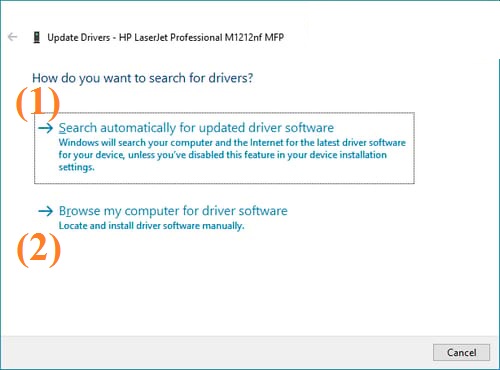
Sửa lỗi máy tính win 10 -8 không nhận máy in
3. Lỗi do máy in đang ở chế độ Offline
Nếu máy in đang ở chế độ offline hoặc bạn vô tình bấm chọn chế độ offline. Thì bạn hãy kịch hoạt lại chế độ Online như sau.
Khi bạn bấm lện in thì biểu tượng máy in hiện ở dưới thanh taskbar chổ biểu tượng mạng internet. Bạn chỉ việc nhấp liên tục 2 cái vào biểu tượng máy in là sẽ hiện thi ra hộp thoại máy in đang nhận lệnh in. Click chuột Printer –> Bỏ check chọn Use Printer Offline là xong.

Sửa lỗi win 10/8 không in được mặc dù đã nhận lệnh in
4. Do hư dây cáp kết nối máy in. Cổng kết nối máy in
Trường hợp này thì bạn cần phải có 1 sợi dây cáp kết nối máy in khác để test thử. Nếu do dây chỉ việc thay dây là xong. Nếu như không phải do dây mà do cổng kết nối trên main máy in thì bắt buộc phải gọi dịch vụ sửa máy in bị hư cổng kết nối máy in thôi.


2 comments
hiện nay em đang cài máy in canon LBP 62230 cho W10 nhưng không hiểu sao khi setup thi bi lỗi không thể kết nối cổng USB. Xin nho các anh hỗ trợ gium êm câm ơn nhiều lắm.
Bạn thử cài đặt nhưng không cắm dây usb vào. cái tới bước thông báo cắm usb bạn mới cắm kết nối dây thử xem sao